
Check-In
Über den Active Desktop
protel Air
öffnet sich bei jedem Start mit dem Active Desktop. Hier sehen Sie bereits
auf einen Blick alle erwarteten Anreisen für den aktuellen Tag - siehe
folgende Abbildung.
Klicken Sie in der Anreiseliste des
Aktiven Desktop mit der rechten
Maustaste auf die betreffende Reservierung.
Wählen Sie anschließend den Befehl
"Check-in":
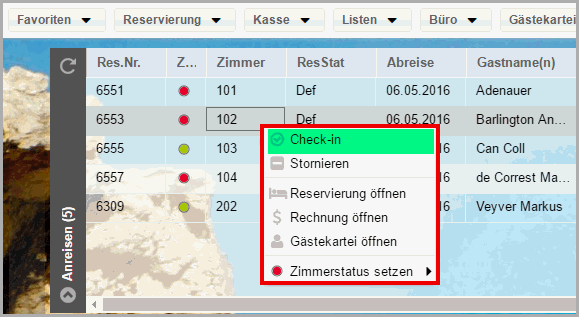
Über die Anreiseliste
Rufen Sie die Anreiseliste über das Menü "Listen > Anreisen"
auf.
 HINWEIS:
Beachten Sie, dass Sie die Anreiseliste in unterschiedlichen Darstellungsmodi
aufrufen können:
HINWEIS:
Beachten Sie, dass Sie die Anreiseliste in unterschiedlichen Darstellungsmodi
aufrufen können:
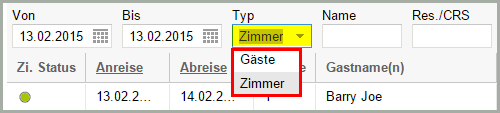
Abbildung: Anreiseliste
> "Typ"-Filter |

|
Darstellung
auf Zimmerebene. In dieser
Ansicht erscheint jedes Zimmer nur genau einmal – ganz gleich,
ob das Zimmer für einen oder mehrere Gäste gebucht wurde. Diese
Ansicht eignet sich, wenn Sie alle für ein Zimmer hinterlegten
Gäste zusammen einchecken möchten. |

|
Darstellung auf Gastebene.
Jeder Gast wird einzeln gelistet. Ein Zimmer, das für mehrere
Gäste reserviert wurde, erscheint in dieser Ansicht mehrmals (einmal
je Gast). Wählen Sie diese Ansicht, wenn Sie für Zimmer mit mehreren
hinterlegten Personen einen einzelnen Gast separat einchecken
möchten. |
a) Einzel-Check-In
Rufen Sie die Anreiseliste auf. Die Liste öffnet sich standardmäßig
mit dem aktuellen (protel Air
-) Tagesdatum.
Beim Einzel-Check-In empfiehlt es sich, die Liste auf Gastebene zu
öffnen. Sofern das betreffende Zimmer nur für eine Person reserviert
wurde, ist der Darstellungsmodus nicht ausschlaggebend.
Suchen Sie sich die Reservierung heraus, die Sie einchecken
möchten. Nutzen Sie hierfür eines der Suchfelder (Name oder Res./CRS)
oder die Sortiermöglichkeiten (vgl. Kapitel "Elemente & Funktionen
> Spalteneinstellungen > Nach
Spalten sortieren").
Markieren Sie den Gast/das Zimmer und klicken Sie auf [Check-In]:
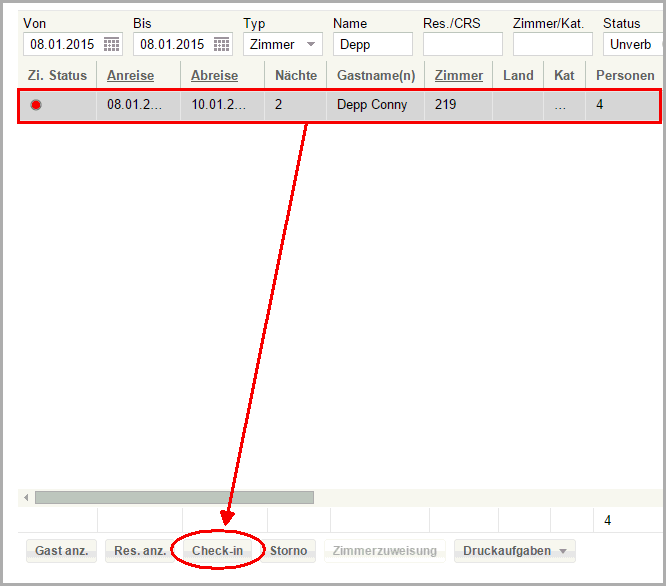
b) Gruppen-Check-in
Rufen Sie die Anreiseliste auf. Die Liste öffnet sich standardmäßig
mit dem aktuellen (protel Air
-) Tagesdatum.
Beim Gruppen-Check-in kann es von Vorteil sein, die Liste auf Zimmerebene zu öffnen, da in dieser
Ansicht jedes Zimmer nur einmal erscheint.
Markieren Sie mithilfe der Mehrfachauswahl alle Zimmer der Gruppe
(oder auf Gastebene: alle Gruppenmitglieder), die Sie einchecken möchten.
Klicken Sie auf [Check-in].
Sind auf einem Zimmer mehrere Gäste untergebracht, besteht die
Möglichkeit, nur einen Gast aus einer Reservierung einzuchecken, sollten
weitere Personen erst zu einem späteren Zeitpunkt anreisen.
Öffnen Sie den Reservierungsdialog
für die jeweilige Reservierung (z. B. über den Zimmerplan oder über
eine aktive Liste)
Klicken Sie im Reservierungsdialog
auf [Check in]:
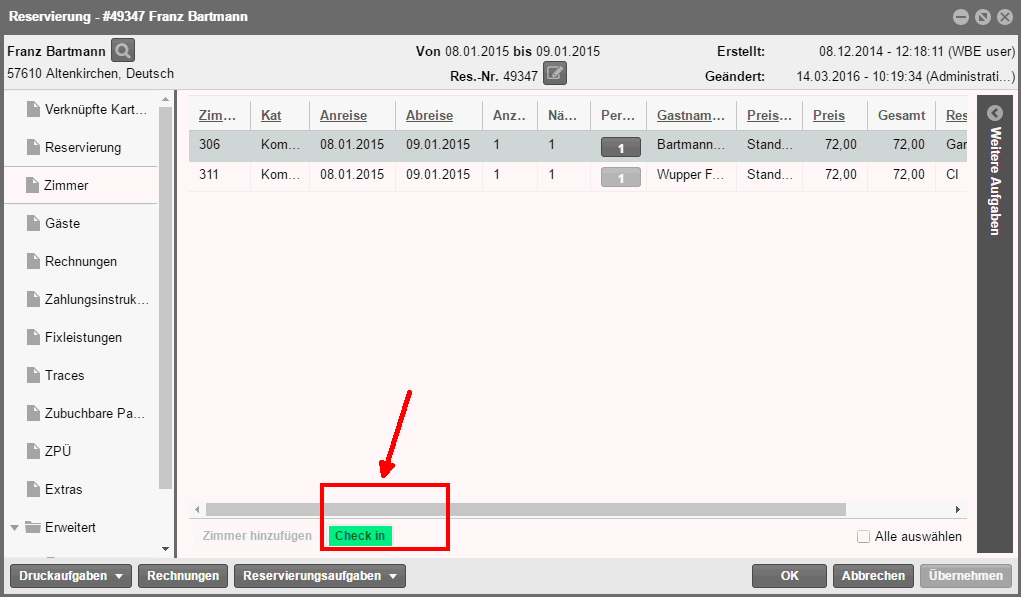
Alle Gäste für dieses Zimmer werden
eingecheckt.
Über das Kontextmenü im Zimmerplan
Markieren Sie die Reservierung im Zimmerplan mit der rechten
Maustaste. Es öffnet sich das Kontextmenü.
Klicken Sie auf Check in:
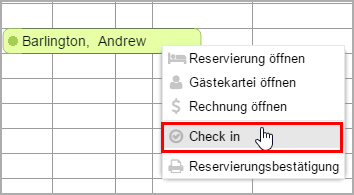
Das jeweilige Zimmer wird zusammen mit seinen Gästen eingecheckt.
Check-in von Kategoriereservierungen
Bei einer Kategoriereservierung wird zunächst nur eine Kategorie reserviert
- das eigentliche Zimmer wird erst später zugeteilt.
In den aktiven Listen werden solche Zimmer in der Zimmerspalte mit einem
Fragezeichen "?" gekennzeichnet - vgl. folgende Abbildung.
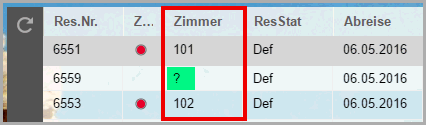
Beim Check-in von Kategoriereservierungen öffnet sich automatisch die
Zimmerverteilung, wo sie der Kategoriereservierung ein Zimmer zuordnen
können.
Die Kategoriereservierung ist in der linken Fensterhälfte vorausgewählt.
In der rechten Fensterhälfte sehen Sie eine Liste verfügbarer Zimmer.
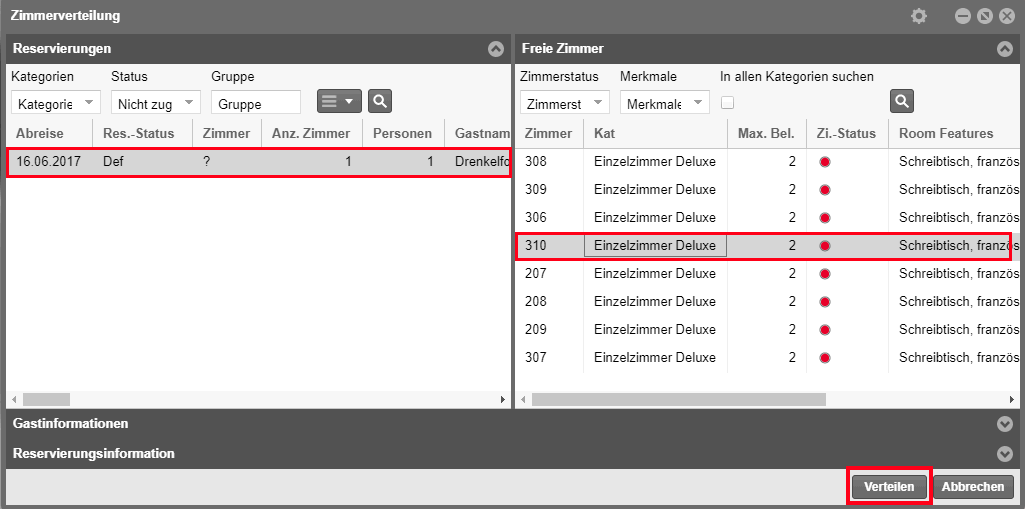
Markieren Sie ein Zimmer und klicken auf [Verteilen].
Die Reservierung wird für das ausgewählte Zimmer eingecheckt.
 Weitere Infos zur Zimmerverteilung
Weitere Infos zur Zimmerverteilung
 Mit dem protel Air-Upgrade im Sommer 2020 haben sich nicht
nur die Oberfläche sondern auch viele Funktionen in protel
Air geändert.
Mit dem protel Air-Upgrade im Sommer 2020 haben sich nicht
nur die Oberfläche sondern auch viele Funktionen in protel
Air geändert. 
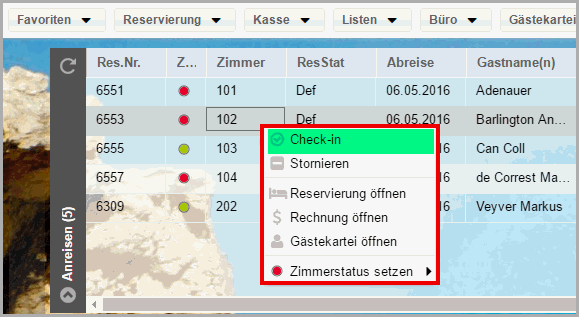
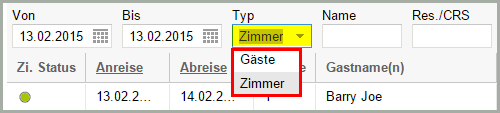


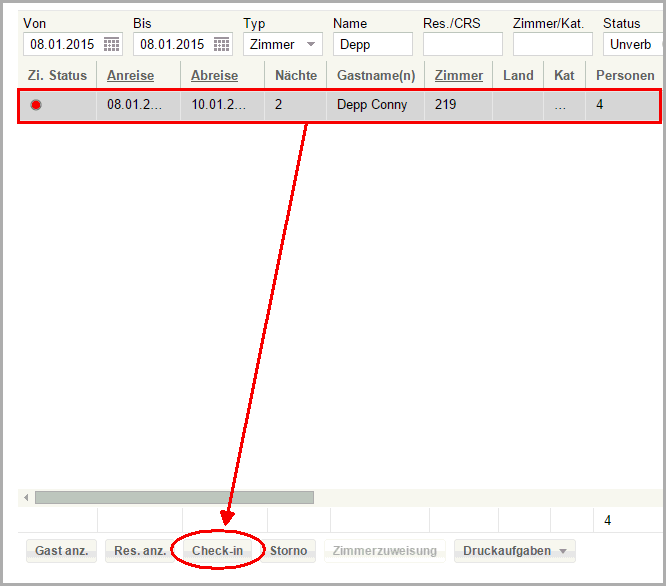
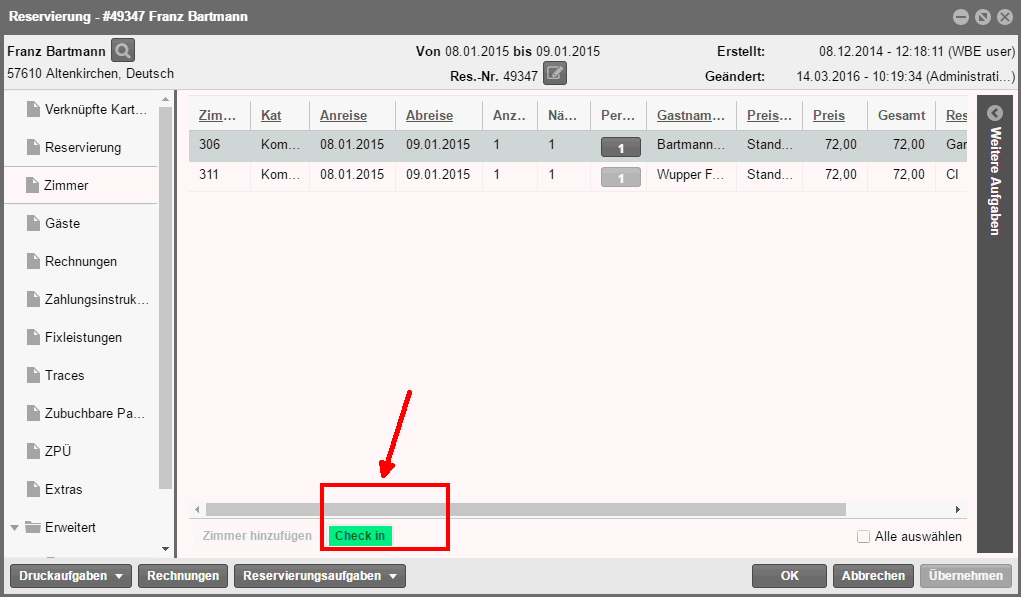
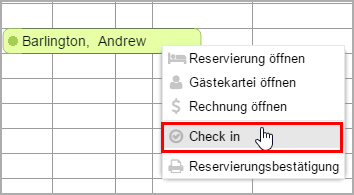
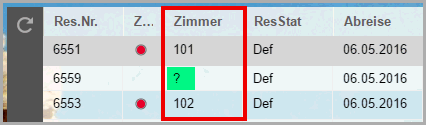
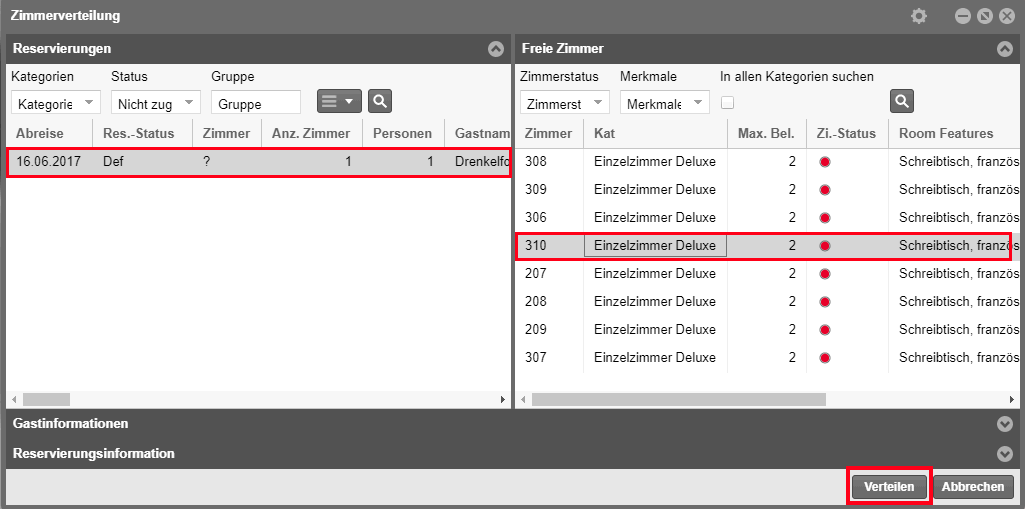
 Weitere Infos zur
Weitere Infos zur 